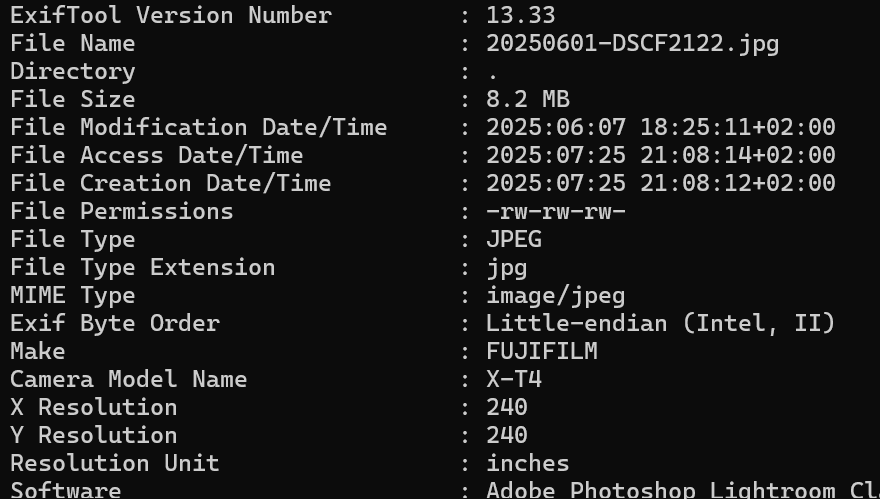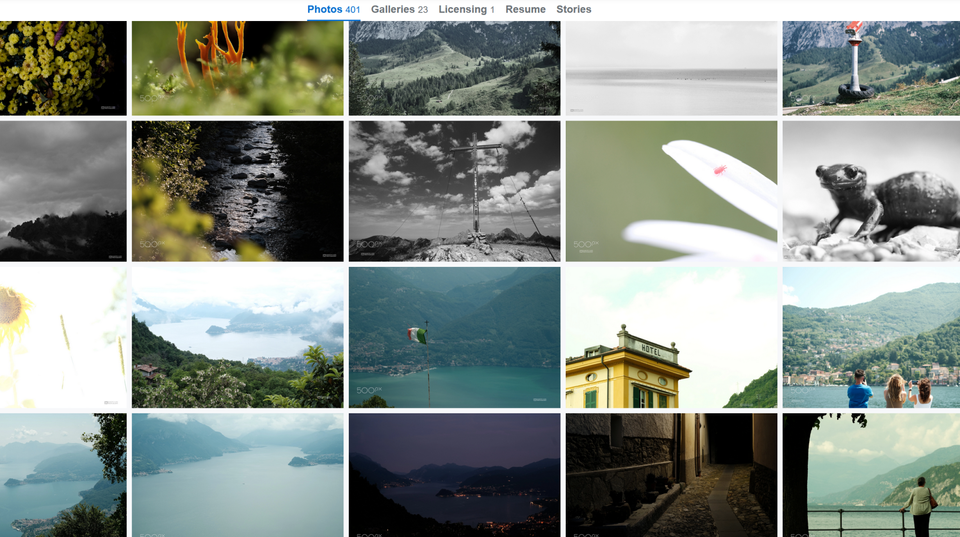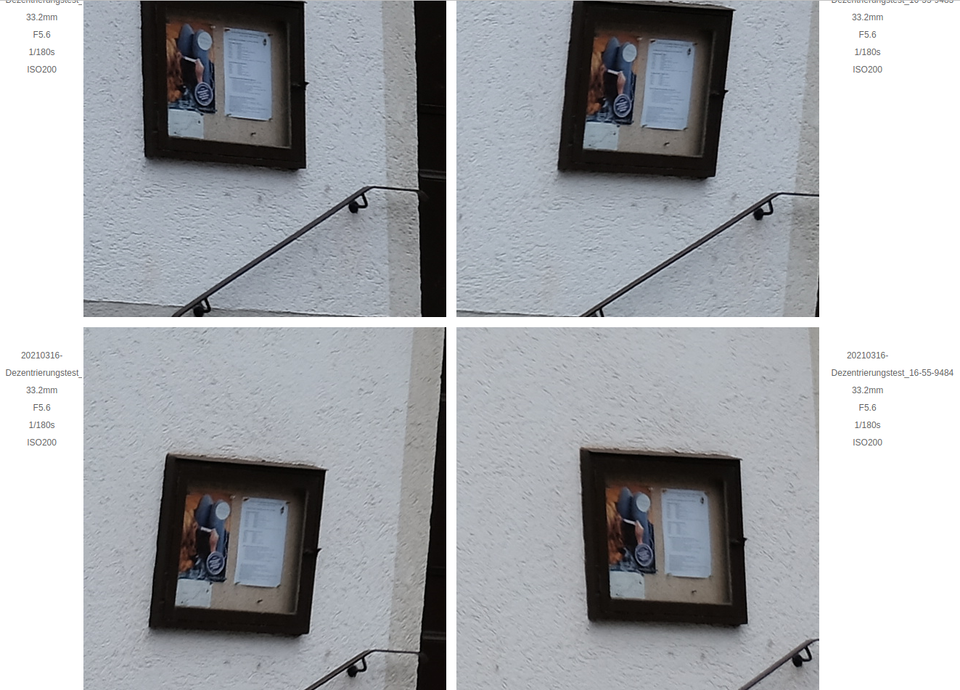Synology-NAS-Backup auf externer USB-Festplatte
Wie ich die Inhalte meiner Synology-NAS auf einer externen Festplatte sichere
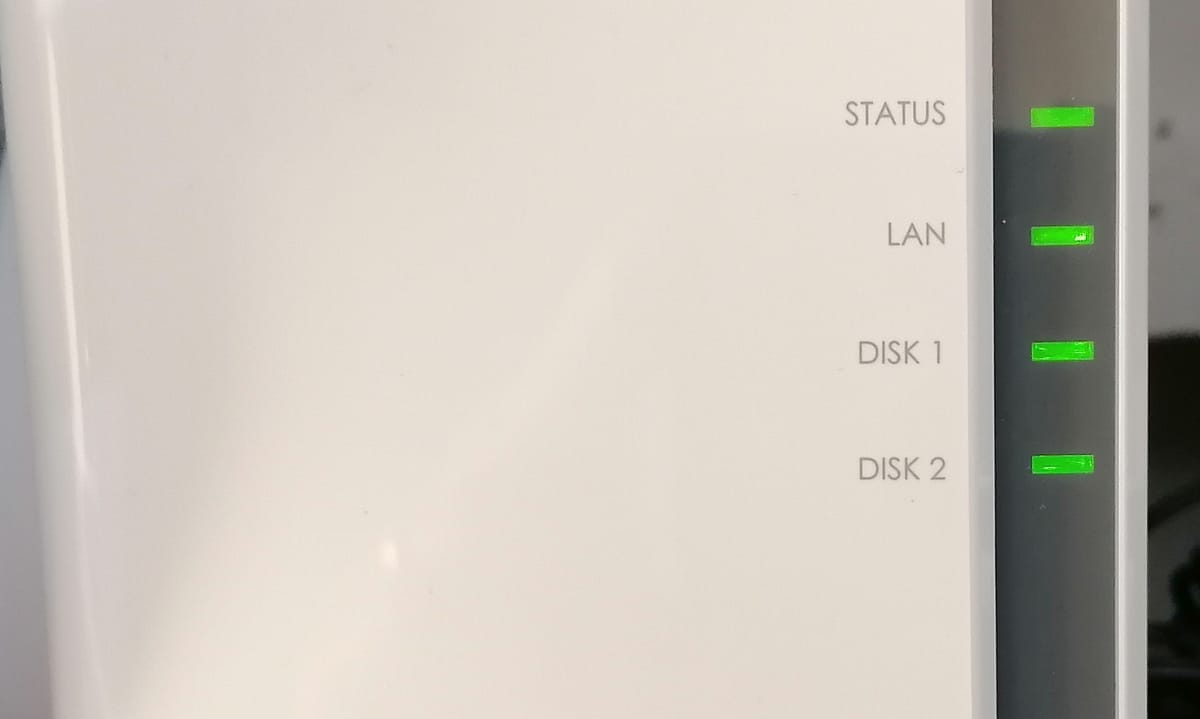
Ist ja klar. Natürlich sollte man regelmäßig ein Backup seiner NAS-Inhalte ziehen und dieses idealerweise an einem anderen Ort (außerhalb der Wohnung bzw. des Hauses) lagern.
Hier beschreibe ich, wie ich dabei als "normaler User" (kein IT-Spezialist) und Hobbyfotograf (mit vielen zu sichernden Bildern auf dem NAS) vorgehe.
Mein NAS ist eine Synology-NAS DS223j. Mein Rechner läuft unter Windows 11.
Ich halte es einfach
Ja, ich halte es einfach.
- Ich nutze die "Mirror"-Funktion und akzeptiere das Risiko, dass ich frühere, auf dem gelöschte NAS-Inhalte verliere, weil sie beim Spiegeln auch auf den Backups entfernt werden. Grund ist: Vermeiden von Datenmüll. Ich habe viele Fotos. Zu viele. Schwierig ist oft die Trennung vom Mittelmaß. Solange die Fotos noch frisch sind, tue ich mich damit manchmal schwer. Mit zeitlichem Abstand fällt es mir leichter. Ich lösche also ganz bewusst Daten. Diese brauche ich auch nicht wieder.
- Meine externen Festplatten verschlüssele ich nicht, denn die Lagerorte meiner Festplatten zuhause und extern sind für mich gut genug vor fremdem Zugriff geschützt
- Ich benutze zwei externe Festplatten, welche ich abwechselnd zum Sichern verwende
- Ich sichere manuell - kein Schedule oder Automatismus beim Einstecken der Festplatte in den NAS
YMMV.
Formatieren der externen Festplatte
Das Formatieren ist natürlich nur ein einziges Mal nötig. Oder gar nicht, wenn die Platte schon formatiert gekauft wird, was ja meist der Fall ist.
Es stellt sich ggfs. die Frage nach der Formatierung der externen Festplatte.
- Gute Optionen sind ext4 und FAT32
- Im Unterschied zu Linux (und Synology natürlich) kann Windows ext4-formatierte Festplatten nicht erkennen
- Für Windows-User empfehle ich deshalb FAT32, denn dann kann man die Platte auch als USB-Drive anschließen und auf den Inhalt zugreifen
- Ich betreibe eine FAT32- und eine ext4-formatierte Festplatte für meine Backups (YMMV)
- Linux-User können auch auf ext4-formatierte Festplatten zugreifen
Man kann die Festplatte, wenn man möchte, mit Synology formatieren. Dazu geht man am Rechner ins Synology-Panel, ins Hauptmenü, dann zu "Control Panel", dort zu "External Devices".
Fun fact: Synology erlaubt es nicht, Festplatten umzubenennen. Das muss mal also im eigenen Betriebssystem machen, wenn man das möchte.
Einstecken der externen Festplatte
Logge dich am Rechner in das Synology-Panel ein (bspw. mit "Quick Connect").
Stecke die USB-Platte im NAS ein. Bei der DS223j ist das hinten. Ich benutze dazu ein USB-A- auf USB-3.0-Micro-B-Kabel. USB-A kommt in die NAS, Micro-B kommt in das Gehäuse der Festplatte.

Manche Festplatten benötigen noch eine eigene Spannungsversorgung. Natürlich muss diese eingesteckt werden.
Einrichten der Backup-Parameter
Dies ist nur beim allerersten Mal erforderlich, wenn man die Parameter der Sicherung festlegt. Bei allen weiteren Backups reicht dann nach dem Einstecken ein Knopfdruck auf "Run". Siehe unten.
Gehe ins Hauptmenü

Öffne die Synology-App "USB Copy"
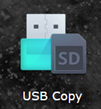
Wähle "Data Export"
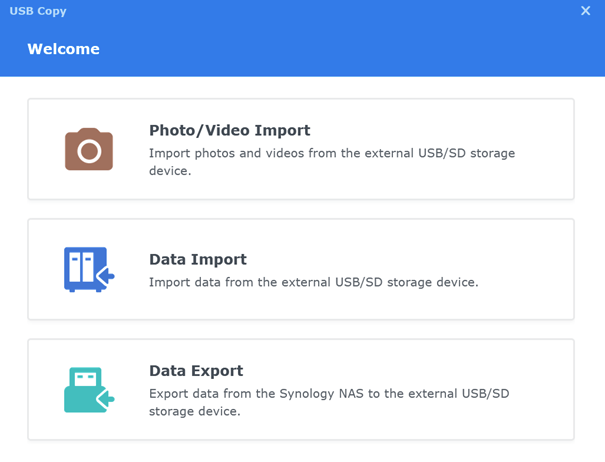
Wähle "Mirroring"
Jedes Grundverzeichnis (jeder "shared folder") auf dem NAS wird bei mir einzeln auf den externen Festplatten gesichert.
- Es ist nicht möglich, alle Grundverzeichnisse der NAS in einem einzigen "Task" zu sichern
- Aber es wäre möglich, Unterverzeichnisse von Grundverzeichnissen in den shared folders einzeln zu sichern
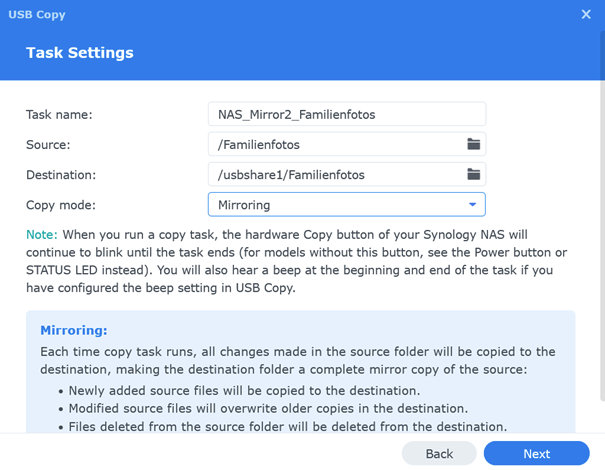
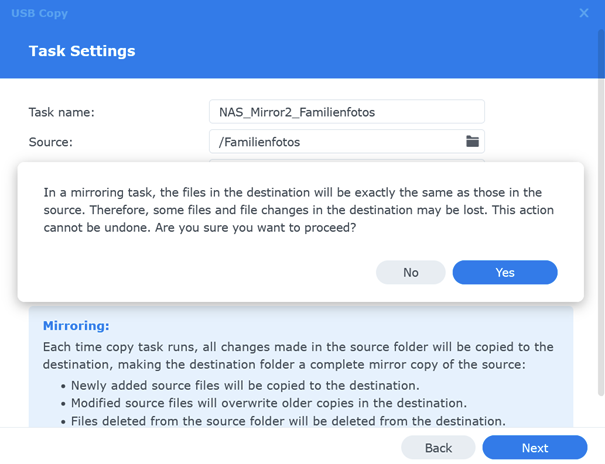
Ich lösche Inhalte bewusst. Ich trenne mich bewusst regelmäßig von Datenmüll. Mit zeitlichem Abstand fällt es mir leichter, mich von mittelmäßigen Fotos zu trennen :)
Mir ist das Risiko, dass ich mit der Funktion "Mirror" versehentlich auf der NAS gelöschte Inhalte auf meinen Backups ebenfalls verlieren werde, bewusst, und ich trage es.
YMMV.
Wähle die manuelle Sicherung
Ich möchte kein auto copy, kein auto eject, keinen schedule. Ich drücke manuell aufs Knöpchen, und zwar dann, wenn ich das möchte.
YMMV.
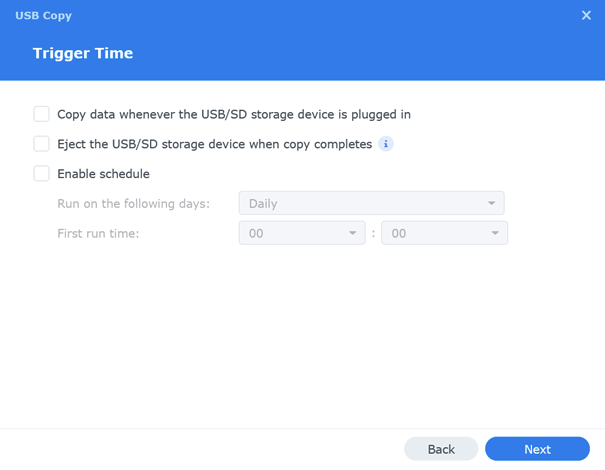
Sichere "alles"
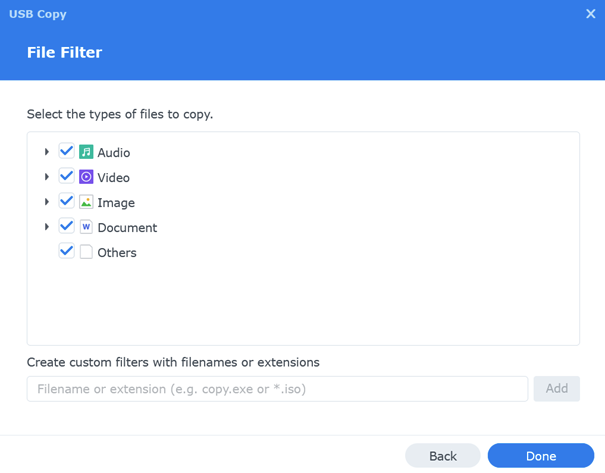
Jetzt kann es losgehen.
Drücke "Run". Beim ersten Mal wie auch in der Zukunft beim Routine-Backup.
"Run" muss man für jedes einzelne Grundverzeichnis (d.h. für jeden einzelnen shared folder) anklicken.
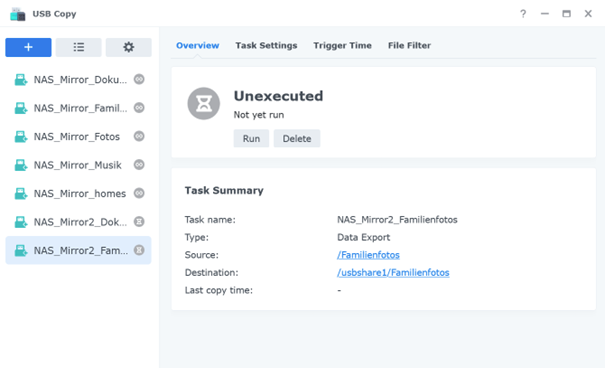
Sicherung durchführen
Beim ersten Mal wie stets danach, der Ablauf ist derselbe. Die externe Festplatte muss natürlich eingesteckt sein.
Praktisch: die NAS erkennt die einmal fürs Backup benutzte Festplatte stets wieder. Auch dann, wenn mehrere Festplatten im Wechsel benutzt werden. Die Identifizierung einer Festplatte ist immer eindeutig.
Drücke "Run"
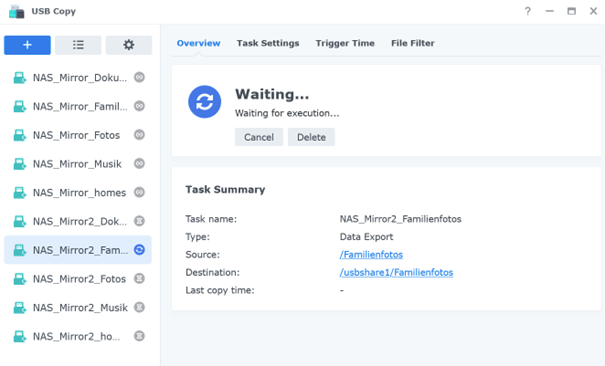
Sicherung läuft
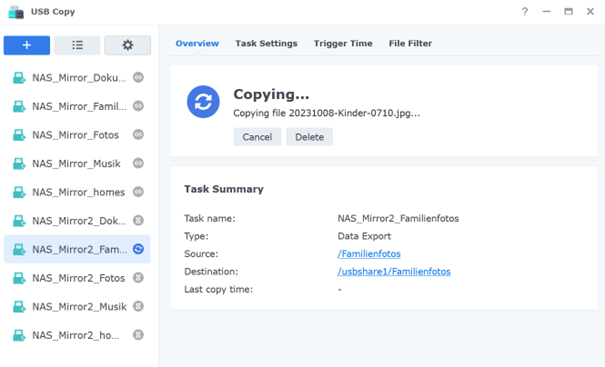
Die Sicherung ist komplett
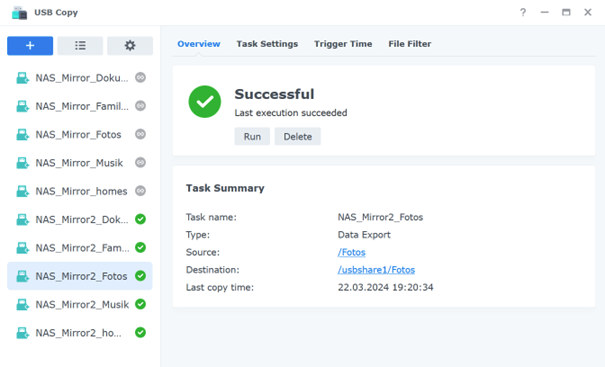
Wie gesagt, die NAS erkennt die einmal zum Sichern benutzte Festplatte danach stets wieder. Das erkennt man am grünen Haken.
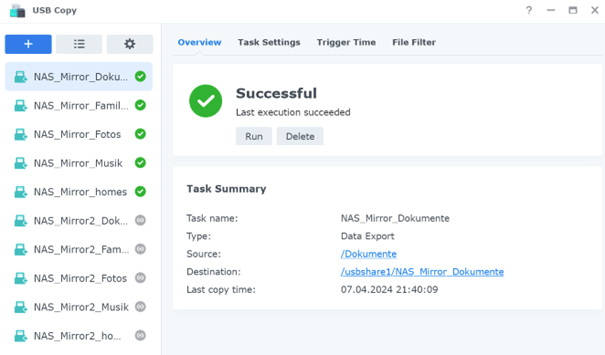
Fertig? - Externe Festplatte auswerfen!
Wenn alle Grundverzeichnisse ("shared folders") gesichert worden sind - dazu muss man für jedes einzelne Grundverzeichnis auf "Run" drücken - wirft man die externe Platte aus. So wie man externe Festplatten am Rechner eben auch auswirft.
Gehe ins Hauptmenü

Option 1: Mit dem Control Panel
Wähle "Control Panel"
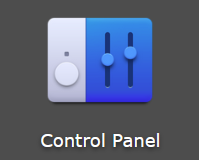
Wähle "External Devices"
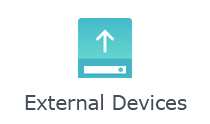
Wähle die externe Festplatte aus
Klicke einfach drauf
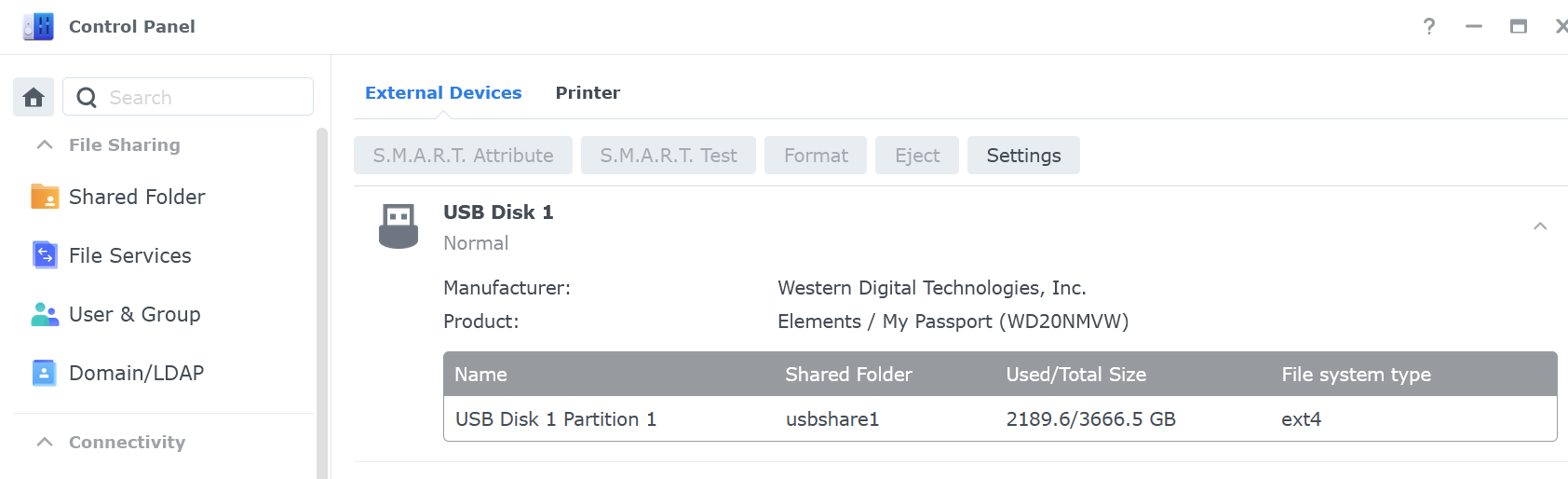
Klicke "Eject"
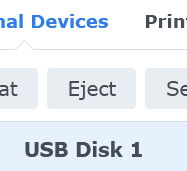
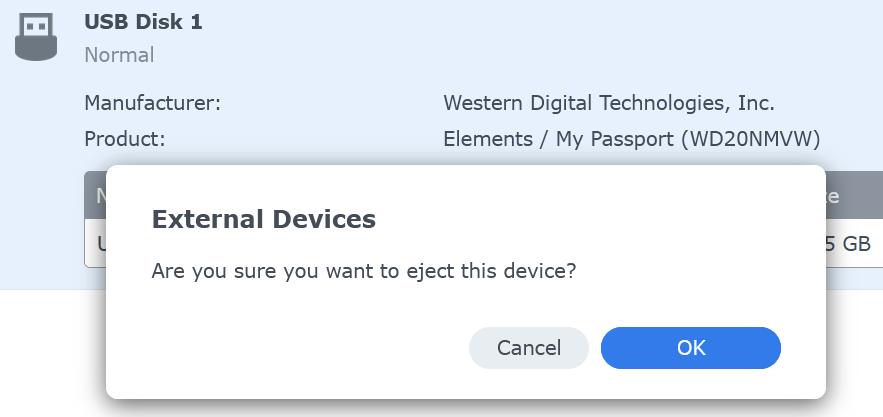
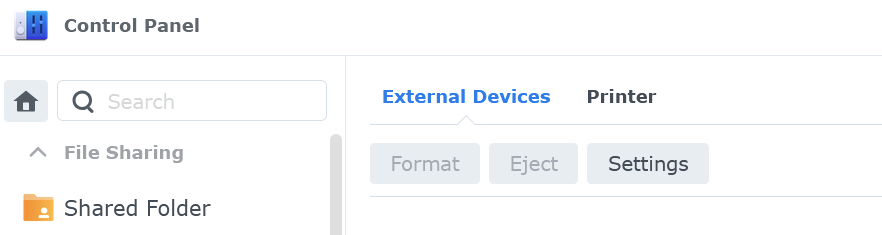
Option 2: Mit der File Station
Wähle "File Station"
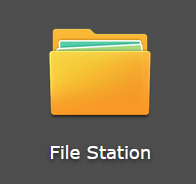
Wähle die externe Festplatte aus
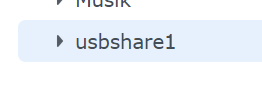
Wirf sie aus
- Gehe mit der rechten Maustaste auf die Festplatte
- Wähle "eject"
- Es dauert kurz
- Die Platte verschwindet aus der Anzeige in der File Station
- Die Platte kann jetzt ausgesteckt werden

Das war's
Danke fürs Lesen :)
Vermisst du Informationen? Lass es mich wissen.
Martin Lang, 8. August 2024
Last updated 10. August 2024